Внешние сервисы аутентификации ¶
Аутентификацию абонентов можно производить и с помощью внешних сервисов. В данном случае DECK.AUTH получает информацию об абоненте обращаясь к интерфейсу этих сервисов. От абонента требуется получить минимально необходимые данные для идентификации его во внешнем сервисе.
Наиболее часто используемым сервисом, который не противоречит законодательсву РФ, является портал ЕСИА - Единная Система Идентификации и Аутентификации. Данный сервис обеспечивает аутентификацию пользователей порта ГосУслуги и предоставляет API для идентификации абонентов сторонним системам.
Внешними сервисами аутентификации, могут являться: социальные сети, системы управления гостиницами, AD, RADIUS сервера.
Для добаления интеграции с внешними сервисами предназначен раздел, доступный из основного
меню: Настройки/Сервисы аутентификации.
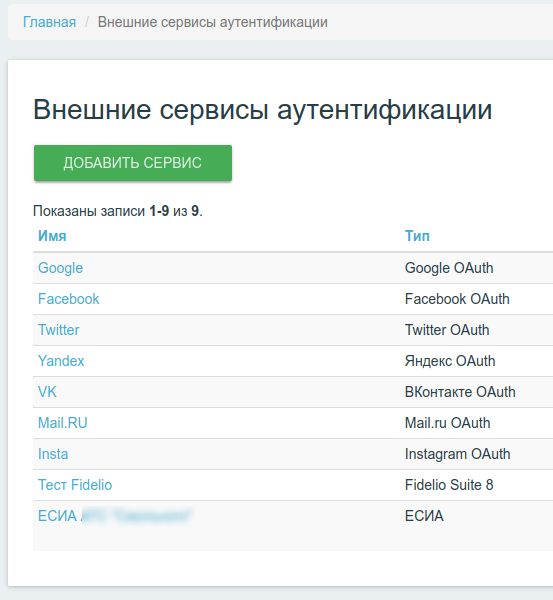
Для добавления новой интеграции предназначена кнопка ДОБАВИТЬ СЕРВИС.
При выборе типа сервиса меняется перечень необходимых для конфигурации параметров.
Info: В систему может быть добавлено несколько сервисов внешней аутентификации, что позваляет использовать разные сервисы для каждого captive-портала.
ЕСИА ¶
Info: Для добавления интеграции с ЕСИА необходимо иметь учетные данные от зарегистрированной в ЕСИА системы. Зарегистрированной системе должен быть предоставлен минимально необходимый уровень доступа к информации об абоненте.
DECK.AUTH запрашивает у ЕСИА следующие данные:
- Уникальный идентификатор ЕСИА;
- Полное имя пользователя;
- Номер телефона пользователя;
- E-mail пользователя.
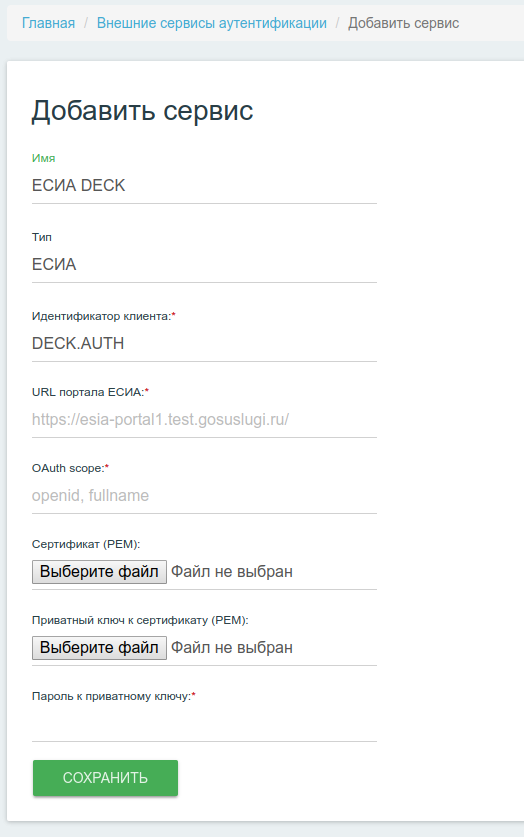
- Имя - имя добавляемого сервиса. Любой текст для удобства дальнейшего использования.
- Тип - тип сервиса. Для интеграции с ЕСИА необходимо выбрать значение ЕСИА.
- Идентификатор клиента - буквенное имя клиента, указанное при регистрации системы в ЕСИА.
- URL портала ЕСИА - адрес портала ЕСИА, обычно это
https://esia.gosuslugi.ru/. - OAuth scope - scope для обращения к ЕСИА. Пример:
fullname contacts. - Сертификат (PEM) - SSL сертификат, который был загружен при регистрации системы в ЕСИА.
- Приватный ключ к сертификату (PEM) - ключ к сертификату.
- Пароль к приватному ключу - пароль к ключу.
После нажатия кнопки СОХРАНИТЬ, сервис будет добавлен в систему.
Паспорт болельщика (FAN ID) ¶
Info: Для добавления интеграции с FAN ID необходимо иметь учетные данные от сервиса
https://www.fan-id.ru/.
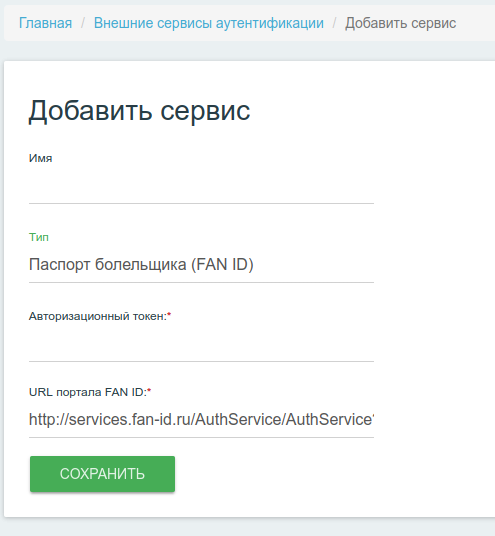
- Имя - имя добавляемого сервиса. Любой текст для удобства дальнейшего использования.
- Тип - тип сервиса. Для интеграции с FAN ID необходимо выбрать значение Паспорт болельщика (FAN ID).
- Авторизационный токен - уникальный код выданный сервисом
https://www.fan-id.ru. - URL портала FAN ID - адрес портала FAN ID, обычно это
http://services.fan-id.ru/AuthService/AuthService?wsdl.
После нажатия кнопки СОХРАНИТЬ, сервис будет добавлен в систему.
Fidelio Suite 8 ¶
Info: Для интеграции с Fidelio Suite 8, дополнительно необходимо установить DECK Fidelio Агент. Агент должен быть установлен на сервер имеющий доступ к базе данных Fidelio.
DECK.AUTH обращается за данными к агенту используя шифрование, а сам агент уже осуществляет запрос к базе данных Fidelio.
Для прохождения процесса аутентификации абонент должен вснести номер комнаты отеля и свою фамилию. Если такие данные находятся в базе зарегистрированных постаяльцев и текущая дата попадает в период бронирования номера, то аутентификация считается успешной.

- Имя - имя добавляемого сервиса. Любой текст для удобства дальнейшего использования.
- Тип - тип сервиса. Для интеграции с Fidelio необходимо выбрать значение Fidelio Suite 8.
- IP адрес - адрес сервера, на котором установлен агент.
- Порт - порт, на который настроен агент.
- Пароль - пароль, указанный при настройке агента.
После нажатия кнопки СОХРАНИТЬ, сервис будет добавлен в систему.
Info: Подробнее о настройке Агента Fidelio можно узнать в разделе Установка и настройка Агента Fidelio данного руководства.
Социальные сети ¶
Note: Данный сервис недоступен в текущей версии.
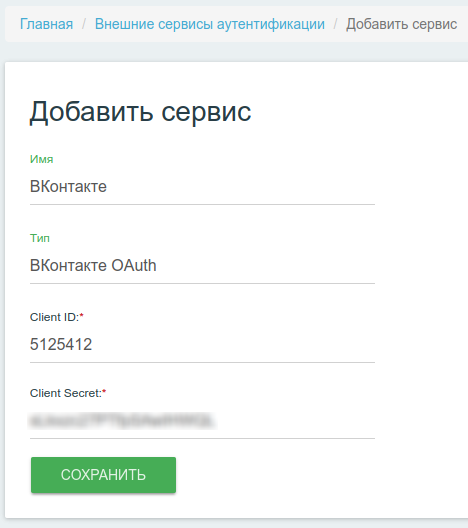
- Имя - имя добавляемого сервиса. Любой текст для удобства дальнейшего использования.
- Тип - тип сервиса. Для интеграции с социальными сетями необходимо выбрать соответсвующее значение.
- Client ID - уникальный идентификатор зарегистрированного в социальной сети приложения.
- Client Secret - секретный ключ приложения.
После нажатия кнопки СОХРАНИТЬ, сервис будет добавлен в систему.
RADIUS ¶
Note: Данный сервис недоступен в текущей версии.
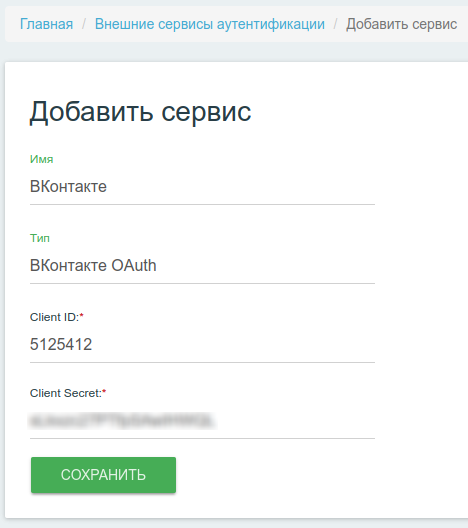
- Имя - имя добавляемого сервиса. Любой текст для удобства дальнейшего использования.
- Тип - тип сервиса. Необходимо выбрать значение RADIUS.
- IP адрес - адрес RADIUS сервера.
- Порт - порт RADIUS сервера.
- Shared Secret - Shared Secret для обращения к серверу.
- Идентификатор NAS - идентификатор, от имени которого будут поступать запросы к серверу.
- Аутентификация - способ аутентификации. Только MAC адрес - аутентификация будет происходить по MAC адресу. Имя пользователя и пароль - от абонента потребуется ввод имени и пароля.
После нажатия кнопки СОХРАНИТЬ, сервис будет добавлен в систему.
LDAP (Microsoft AD) ¶
Note: Данный сервис недоступен в текущей версии.
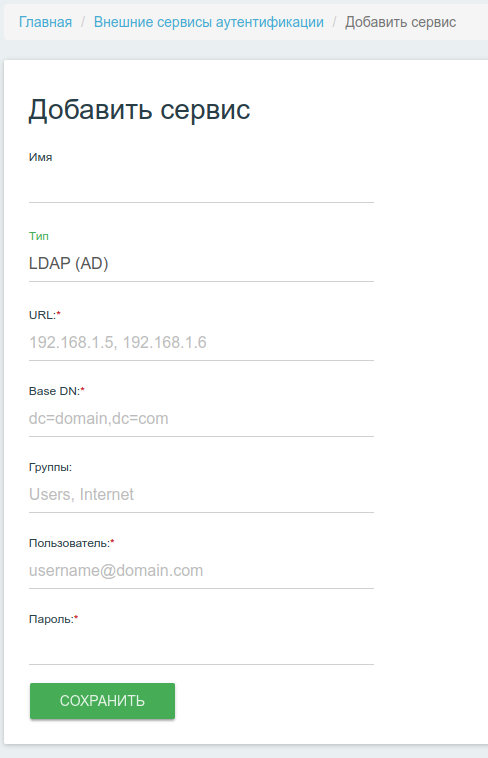
- Имя - имя добавляемого сервиса. Любой текст для удобства дальнейшего использования.
- Тип - тип сервиса. Необходимо выбрать значение LDAP (AD).
- URL - адрес сервера AD. В текущем релизе, лучше указать IP-адрес AD. Можно перечислить несколько серверов (резервных) через запятую.
- Base DN - база LDAP.
- Группы - для успешной аутентификации, абонент должен входить в одну из перечисленных групп. Если поле оставить пустым, проверка на вхождение в группы не будет применяться.
- Пользователь - пользователь для доступа к AD. Необходимо указать полное имя в виде user@domain.com
- Пароль - пароль пользователя.
После нажатия кнопки СОХРАНИТЬ, сервис будет добавлен в систему.
Редактирование сервиса. ¶
При клике по записи в списке ранннее созданных сервисов, можно попасть в интерфейс редактирования сервиса.
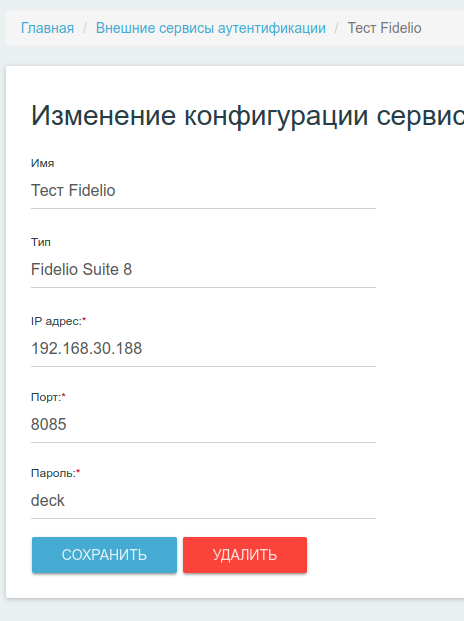
После нажатия кнопки СОХРАНИТЬ, изменения вступят в силу.
Для удаления сервиса предназначена кнопка УДАЛИТЬ.